Gadget Calendrier
Le gadget Calendrier vous permet de consulter la disponibilité des éléments planifiés, notamment les services ou les analystes.
Pour en savoir plus sur les calendriers et la gestion des planifications, reportez-vous à Gestion des planifications.
Vous ne pouvez pas afficher de gadgets Calendrier dans les tableaux de bord de la console ou dans Workspaces.
Pour ajouter un gadget Calendrier à un tableau de bord Web Access :
- Dans la boîte de dialogue Choisir un gadget, ajoutez un gadget Calendrier.
La boîte de dialogue Créer un gadget Calendrier s'affiche.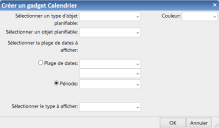
- Remplissez cette boîte de dialogue comme suit :
Sélectionnez un type d'objet planifiable – Répertorie tous les objets dont le comportement Planifiable est défini dans Concepteur d'objet (reportez-vous à Conception de la gestion des planifications). Sélectionnez le type d'objet d'affaires à ajouter au calendrier. Exemple : Poste de travail.
Sélectionnez un objet planifiable – Répertorie toutes les instances de l'objet sélectionné. Sélectionnez les instances d'objet à afficher dans le calendrier ou cliquez sur l'option Tout pour ajouter toutes les instances du type sélectionné (par exemple, Tout Poste de travail). Les éléments sélectionnés sont ajoutés sous le contrôle, ce qui vous permet de sélectionner des instances supplémentaires. Pour supprimer les instances sélectionnées, maintenez la souris sur la valeur devenue inutile, puis cliquez sur en regard de cette valeur.
en regard de cette valeur.
Couleur – Spécifie la couleur d'arrière-plan utilisée pour les rendez-vous de l'objet dans le calendrier. Cela vous aide à distinguer les rendez-vous correspondant aux différents objets d'un même calendrier.
Sélectionnez la plage de dates à afficher – Sélectionnez la plage de dates ou la période à afficher dans le calendrier.
Sélectionnez un type d'affichage – Choisissez Jour, Semaine, Mois ou Chronologie. - Cliquez sur OK.
Le calendrier est ajouté au tableau de bord.
Si vous disposez des privilèges voulus, vous pouvez faire glisser des rendez-vous affichés dans un gadget Calendrier pour les placer sur un horaire différent. Cela envoie automatiquement une mise à jour de l'invitation aux destinataires associés à ce rendez-vous.
Pour changer la configuration d'un gadget Calendrier, cliquez sur  dans la barre de titre du gadget, puis sélectionnez Configurer.
dans la barre de titre du gadget, puis sélectionnez Configurer.